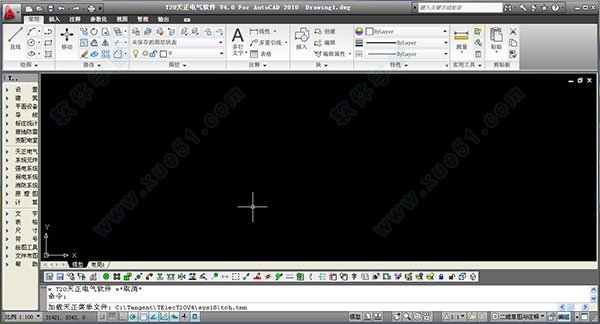
安装破解教程
1、在进行软件破解之前先进行原版软件的安装。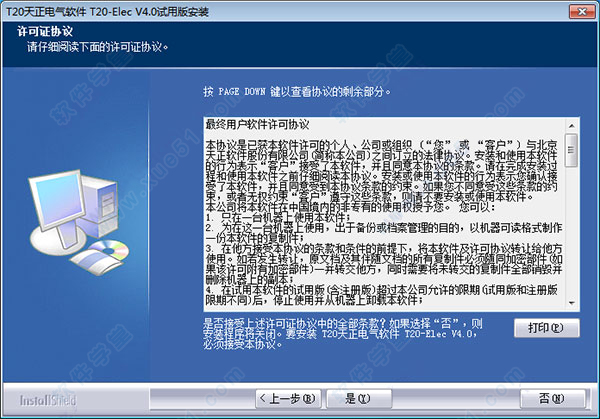
2、自行选择软件的安装位置,建议安装在飞系统盘。
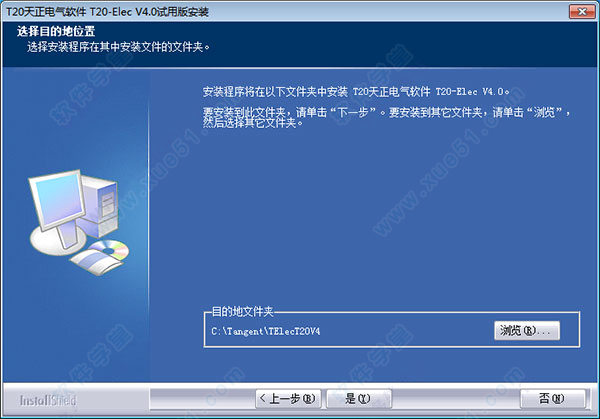
3、直接点击下一步即可。
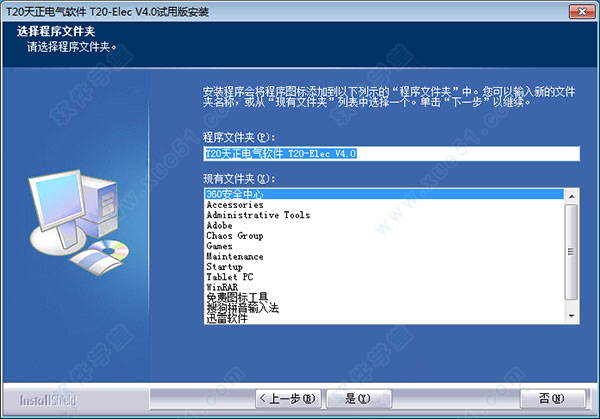
4、根据安装向导继续完成安装即可。
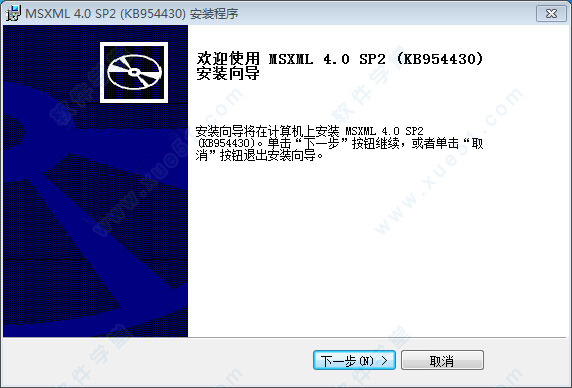
5、安装完成后直接启动改程序,选择相应的autocad版本,这里小编选择了2010版。

6、在接下来弹出的注册码输入窗口中复制其安装id号,下一步开始进行破解操作。
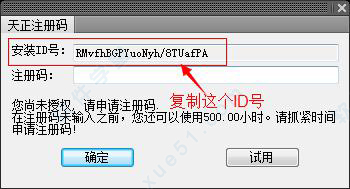
7、双击破解破解补丁中的破解程序“T20Keygen_v2.00.exe”。
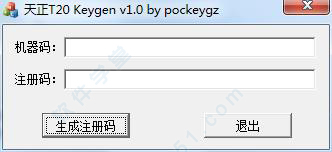
8、如下图所示操作,将刚刚复制的ID号复制到注册机的机器码上,然后点击生成注册码,这个时候会在注册机的注册码处生成注册码,我们将这个注册码复制,然后将复制好的注册码粘贴到之前要求你填入注册码的地方。
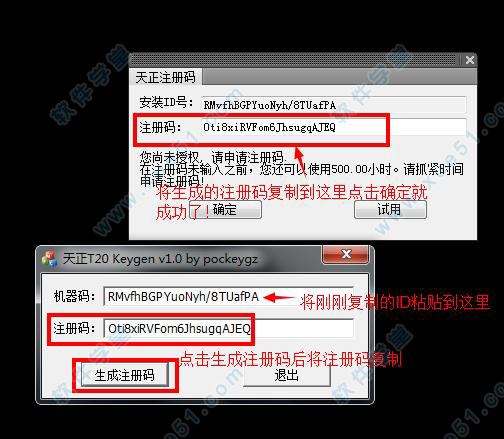
9、点击确定后即破解成功。
使用简介
1、总平图例本命令用于绘制用户可自定义的一系列总平面图的图例块,插入在总平面图中。
场地布置→总平图例(ZPTL)
点取菜单命令后,显示对话框,在其中选择已有的总平面图例,并可拖动安排插入的图例顺序,也可自定义其他总平面图例。
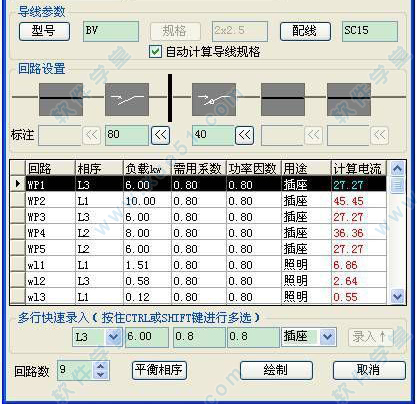
2、在图例对话框左边列表中的是已经建立的总平面图例块,选择图例块名字,单击“添加>>”按钮,可将此图例块添加到右边即将在本图插入的图例列表中,选择图例列表的某项,选择其中某项,单击“删除<<”按钮,即可将该项从列表中删除。
单击“清空”按钮,可一次性将右侧的“图例列表”清空,如下图所示:
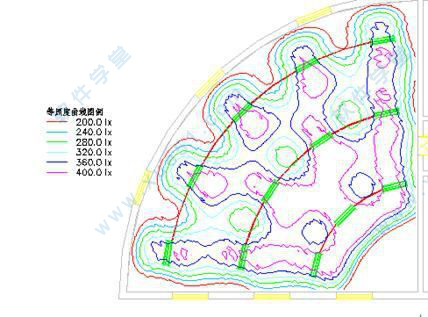
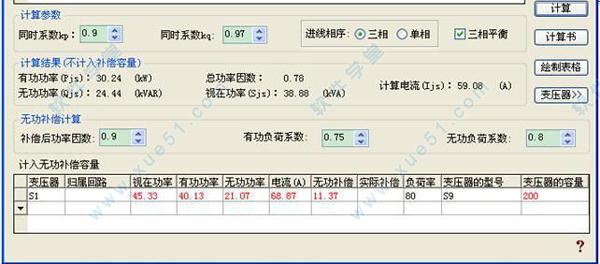
3、当列数为1时,图例最后在图上按一列排列,如下图所示:
PKPM导出
提供天正构件对象的DB格式文档导出,导出的DB格式用于配合AutoCAD外部的天正对象解释程序,将天正对象导入到其它平台实现模型显示和结构出图。
数据中心→PKPM导出
点取菜单命令后,弹出对话框如下图所示:
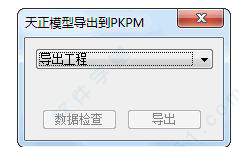
点取导出功能下拉按钮,选择打开工程,打开一个工程:
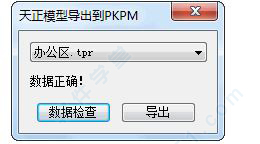
点取对话框上的数据检查按钮,在“数据检查”无误后,点击“导出”按钮后弹出文件保存对话框导出DB格式文件。
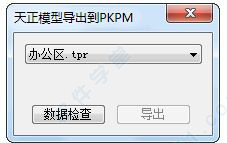
4、图纸保护
本命令通过对用户指定的天正对象和AutoCAD基本对象的合并处理,创建不能修改的只读对象,使得用户发布的图形文件保留原有的显示特性,只可以被观察、既可以被观察也可以打印,但不能修改,也不能导出,通过【图纸保护】命令对编辑与导出功能的控制,达到保护设计成果的目的。
文件布图→图纸保护(TZBH)
点取菜单命令后,命令行提示:
选择需要保护的图元<退出>: 选取要保护的图形部分
选择需要保护的图元<退出>: 回车进入对话框
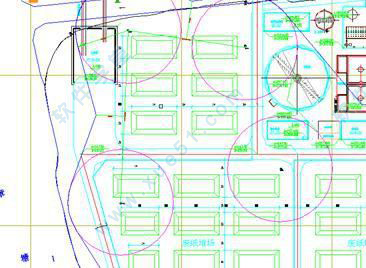
5、在这种状态下,可通过EXPLODE命令分解为非保护的天正对象,只读对象的可分解状态信息是临时的,存盘时不会保存。在可分解状态下,双击只读对象进行对象编辑,显示如上介绍的对话框,可在其中重新设置密码,可以达到更改密码的目的,前提是你知道原有的密码。 特性表中(Ctrl+1)可以看到只读对象的属性如图所示:
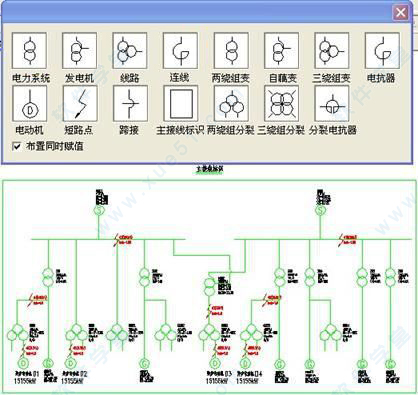
6、命令将两张图重叠在一起显示出比对结果,对比结果详见右下图(白色背景下黑色为完全一致部分),其中红色为两个图的差异部分。

7、定制图纸目录表
定制图纸目录表和定制门窗表十分类似,不同点只是在于关键词有所不同,在图纸目录表中,关键词包括“序号”、“图号”、“图纸名称”、“图幅”,其他完全一致。如果表格标题文字与关键词相同,即使标题文字由于排版要求,文字中要加入空格,也不必写出关键词,程序会自动识别空格。

8、单比例布图的概念
在软件中建筑对象在模型空间设计时都是按1:1的实际尺寸创建的,当全图只使用一个比例时,不必使用复杂的图纸空间布图,直接在模型空间就可以插入图框出图了。
出图比例就是用户画图前设置的“当前比例”,如果出图比例与画图前的“当前比例”不符,就要用【改变比例】修改图形,要选择图形的注释对象(包括文字、标注、符号等)进行更新。

软件更新
1、支持64位CAD2017平台2、支持《工业与民用供配电设计手册》(第四版),【年雷击数】【无功补偿】【电压损失】【负荷计算】【继电保护】等命令优化更新
3、支持《照明设计手册》(第三版),【照度计算】【多行照度】【逐点照度】更新相关数据
4、新增【线生桥架】功能,将图中L/PL/ARC转为天正电气桥架实体
5、【绘接闪线】增加考虑接闪线最大弧垂,二、三维中均可自动生成保护范围。同时支持出计算书及避雷表
6、【插接闪塔】新命令。在图中插入接闪线塔,拥有三维特性
7、优化【元件标注】,提供元件型号、厂家等数据的自定义功能,支持Excel批量导入数据
8、【任意布置】命令行增加设备类别翻页快捷键、增加当前图库类别内上下翻页快捷键;不同比例下,通过命令行键入E或D放大缩小图块时的比例优化;增加设备插入到导线上时的插入方式设置
9、【绘制桥架】绘制出斜向三通构件后,修改水平向某端桥架规格,相连的三通构件显示效果优化
10、桥架构件的优化。能自动生成异径构件
11、【矩形布置】行数为一行,距边距为0时布置不上
12、【设备替换】优化该命令。替换后应保持原有比例
13、【消防设备】双击已插入图中的消防设备修改消防属性字。将数值改为1时,属性字未能隐藏
14、【矩形布置】图块线宽和导线线宽都为0时,布置效果有误
15、【绘电缆沟】图中电缆沟实体较多时,co或move操作电缆沟,电缆沟实体发生变化;不同倒角半径的两段电缆沟相交时,图面显示效果不好
16、【照度计算】【多行照度】计算表转出word时崩溃
17、锁定非电气层+修改图块默认线宽的状态下,各种布置设备命令,布出的图块线宽始终为默认的0.2
18、【锁定图层、解锁图层】20平台使用时不能立即锁定、解锁。弹出了一个从前没有的选项界面
19、【桥架标注】【桥架设置】桥架设置中修改标注设置的系统分类后,进行桥架标注。保存图纸并关闭,再次打开时,分类关键字没随图纸保存,变回了默认的文字
20、【设备替换】对设备翻转后的图块进行操作时,替换后图块方向有误














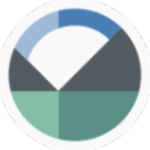




点击星星用来评分